Reklāma
Failu paplašinājumi ir ļoti svarīgi, jo tie norāda jūsu datoram, kādas programmas var atvērt failu. Parasti jums ar Windows operētājsistēmām nav daudz jādara, izņemot iestatot noklusējuma programmas Kā mainīt noklusējuma lietotnes un iestatījumus sistēmā Windows 10Tālāk ir norādīts, kā mainīt noklusējuma programmas sistēmā Windows 10, ja neesat apmierināts ar to, kā operētājsistēma uzvedas ārpus izvēles. Lasīt vairāk .
Tomēr dažreiz var secināt, ka faila paplašinājums netiek atvērts pareizajā programmā. Vai varbūt vēlaties vēlreiz pārbaudīt, kāda lietotne noteikta veida failiem ir iestatīta kā noklusējums. Šeit ir īss ceļvedis failu asociāciju pārvaldībai un atiestatīšanai operētājsistēmā Windows 10.
Kā pārbaudīt / atiestatīt failu asociācijas sistēmā Windows 10
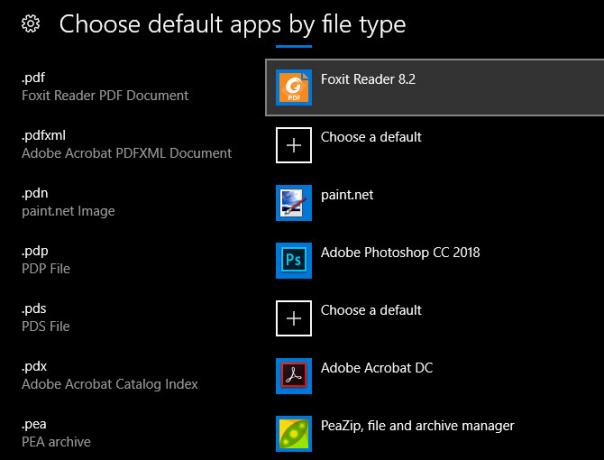
- Atveriet Iestatījumi panelis, izmantojot Win + I kā īsinājumtaustiņu, ja vēlaties.
- Atlasiet Lietotnes ievadiet un izvēlieties Noklusētās lietotnes kreisajā sānjoslā.
- Šeit redzēsit lietotnes, kuras iestatījāt kā noklusējuma tādiem izplatītiem uzdevumiem kā e-pasta sūtīšana, mūzikas klausīšanās un citas. Noklikšķiniet uz viena, lai to mainītu.
- Lai apskatītu visu failu asociāciju sarakstu, nedaudz ritiniet uz leju un noklikšķiniet Izvēlieties noklusējuma lietotnes pēc faila veida. Tas ļaus atvērt milzīgu failu paplašinājumu sarakstu, no kurām daudzām jūs, iespējams, nekad neesat dzirdējis Kā atvērt dīvainus failu tipus sistēmā WindowsDatori zina tūkstošiem dažādu failu formātu. Dažreiz gan jūs, gan Windows nezināt, kā atvērt dīvainu failu. Tas ir, kā jūs varat izdomāt, kā atvērt šos failus. Lasīt vairāk . Jūs varat izvēlēties jebkuru ierakstu, lai mainītu ar to saistīto programmu.
- Izvēlieties noklusējuma lietotnes pēc protokola izvēlne ļauj atlasīt lietotnes, lai apstrādātu noteiktus URL protokolus, piemēram, Mailto un FTP. Vairumā gadījumu tās mainās, pielāgojot noklusējuma lietotnes, tāpēc jums nevajadzēs veikt daudz izmaiņu.
- Ja jūs izvēlaties Iestatīt noklusējumus pēc lietotnes, redzēsit visu veidu failus, kurus var atvērt noteikta lietotne. Tas ļauj viegli mainīt noklusējuma iestatījumus, kad pamanāt, ka programma atveras, kad tai nevajadzētu būt, vai otrādi.
- Ja atklājat, ka failu asociācijas ir pilnīgi sajaukušās, varat noklikšķināt uz Atiestatīt pogu, lai visu mainītu atpakaļ uz noklusējuma iestatījumiem. Tas ietver Microsoft “ieteikumus”, tāpēc jums būs jāmaina noklusējuma pārlūks no Edge, kā arī citas kategorijas, piemēram, fotoattēli, videoklipi un e-pasts.
Lai uzzinātu vairāk, skat pilnīga rokasgrāmata par failu tipu asociāciju noteikšanu Kā nomainīt Windows 10 failu asociācijas un noklusējuma programmasNoklusējuma programmas ir atkarīgas no pareizajām failu tipu asociācijām. Iestatiet noklusējuma programmas un mainiet failu asociācijas sistēmā Windows 10. Lasīt vairāk .
Bens ir redaktora vietnieks un sponsorētā pasta menedžera vietne MakeUseOf. Viņam ir B.S. datorinformācijas sistēmās no Grove City koledžas, kur viņš absolvēja Cum Laude un ar izcilību viņa galvenajā kategorijā. Viņš bauda palīdzēt citiem un aizraujas ar videospēlēm kā mediju.